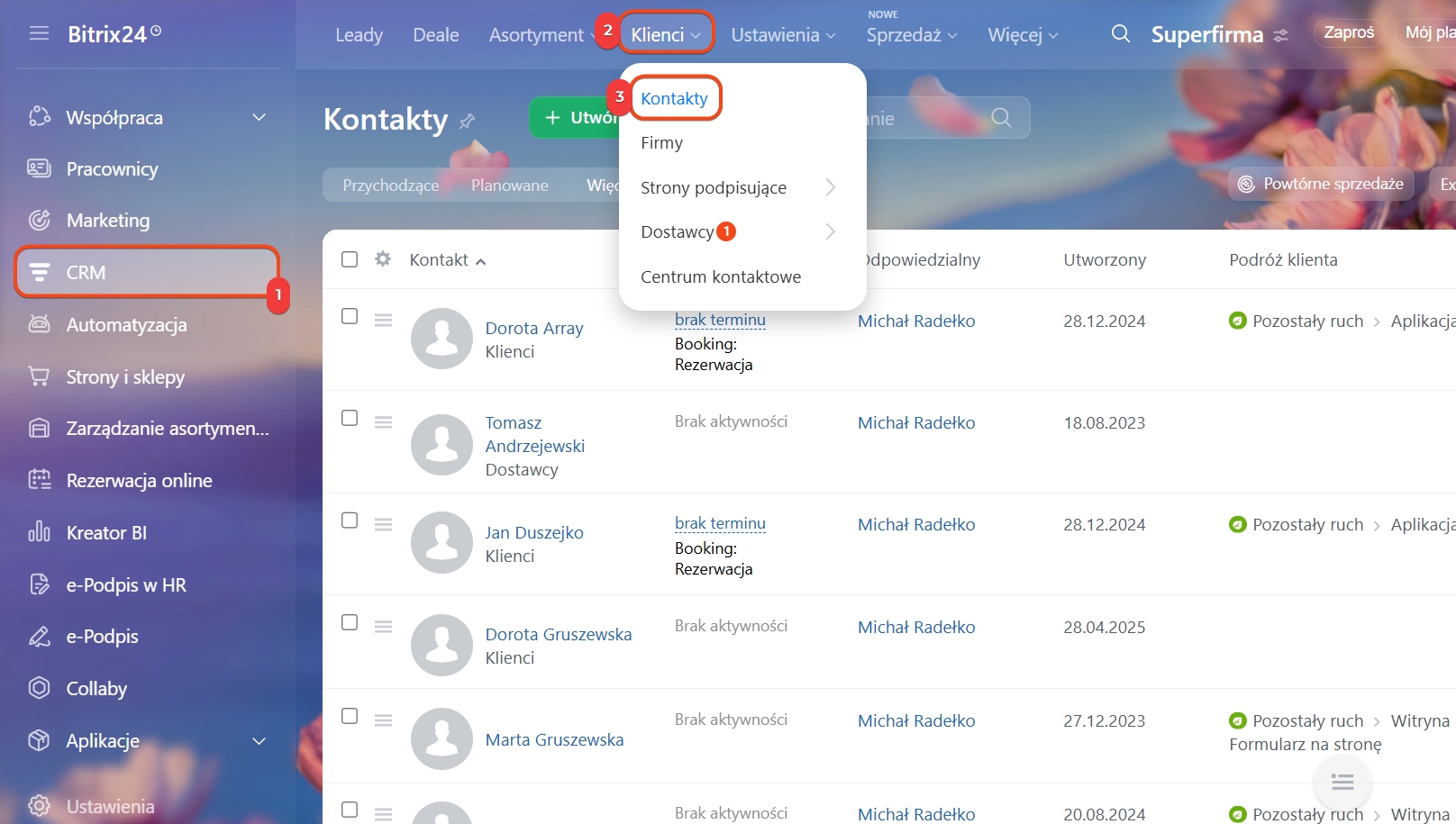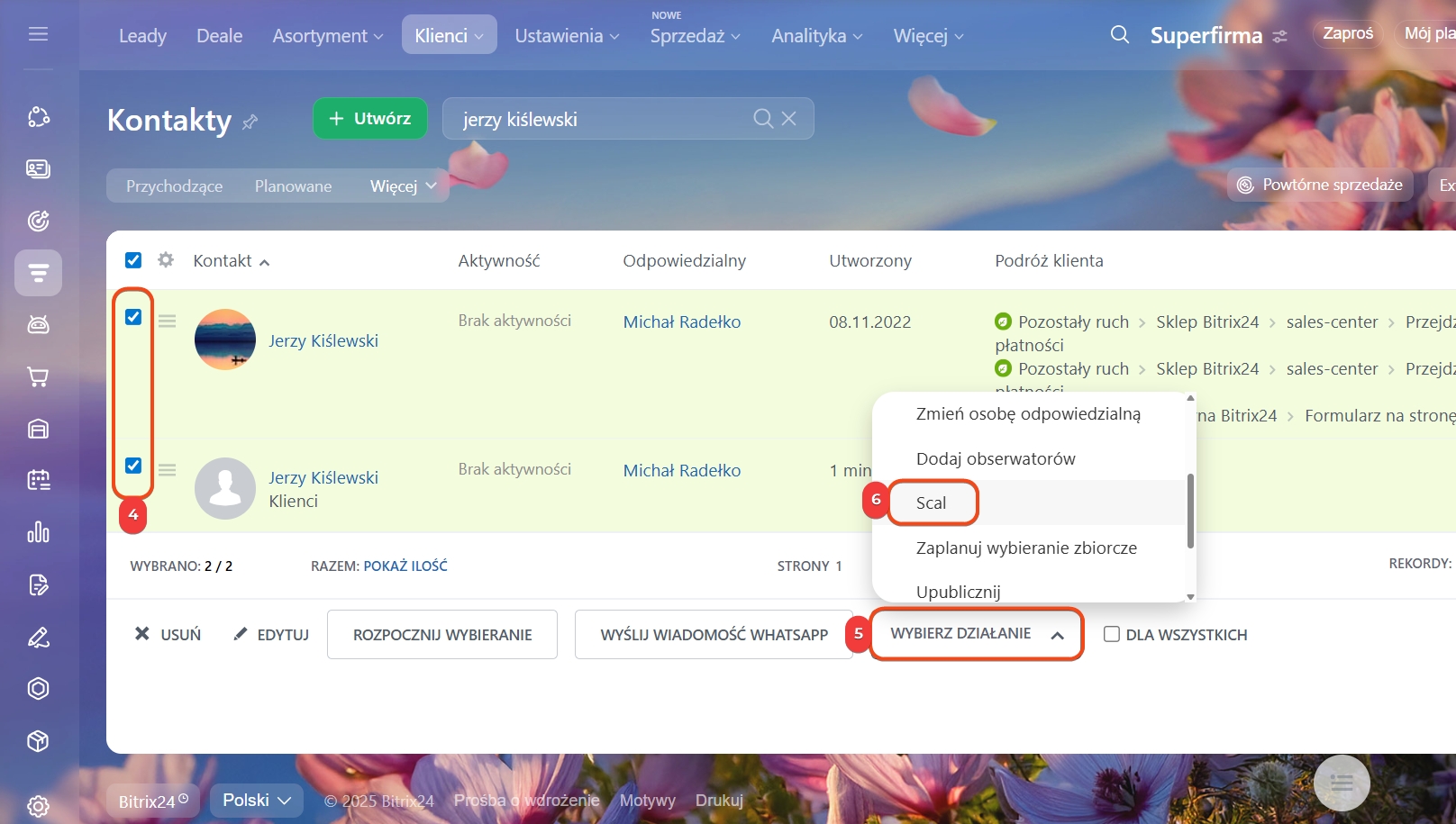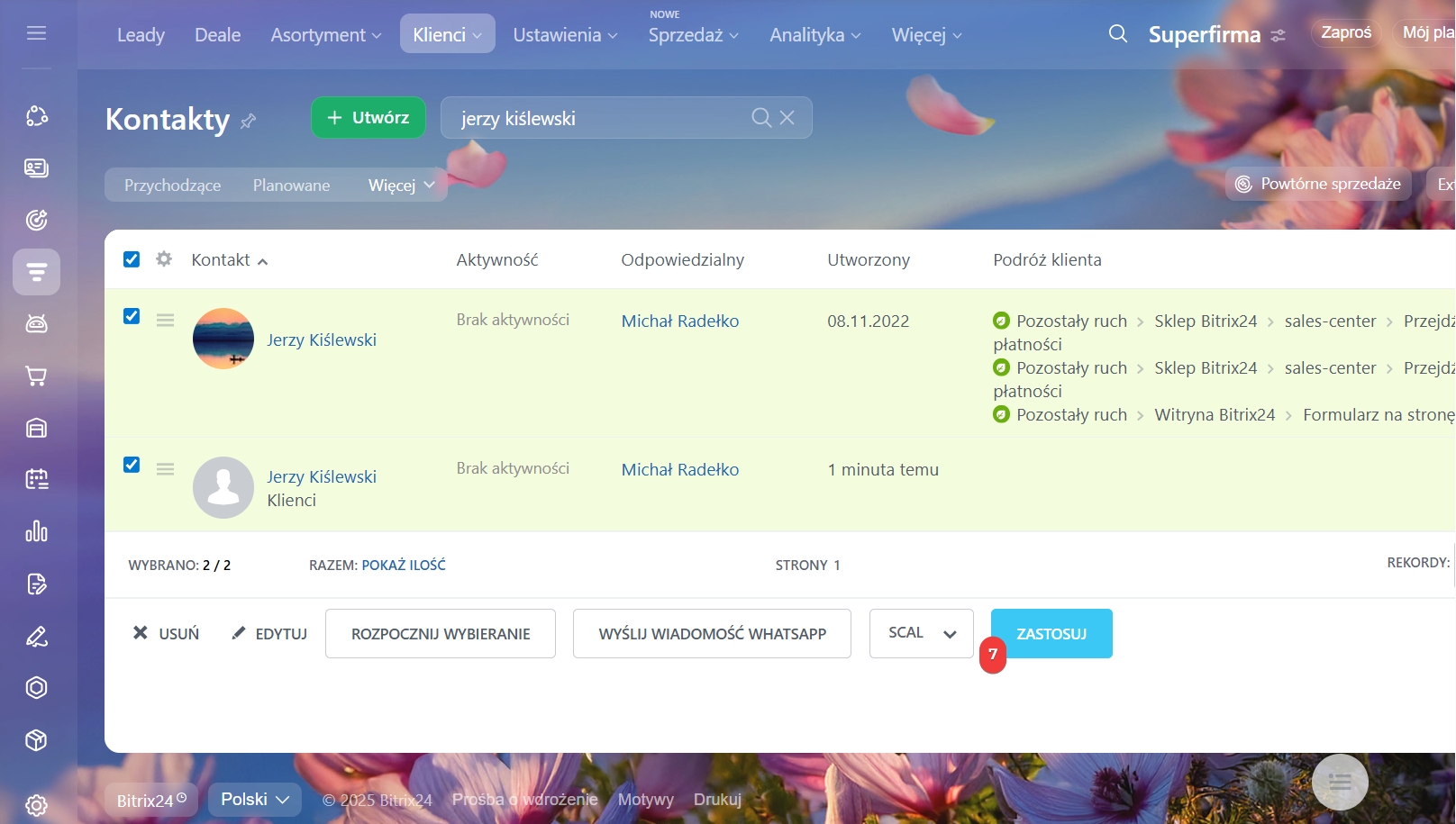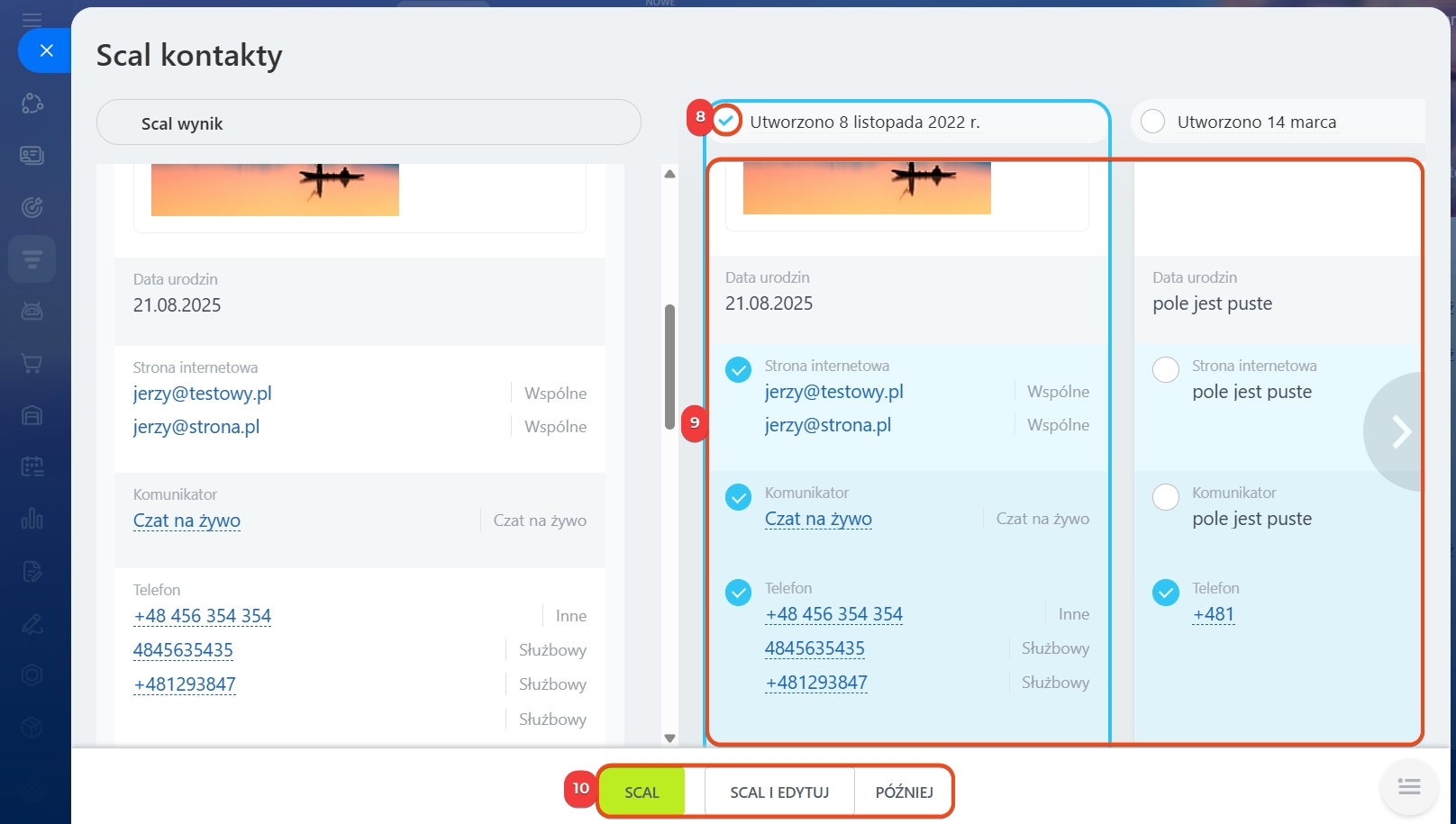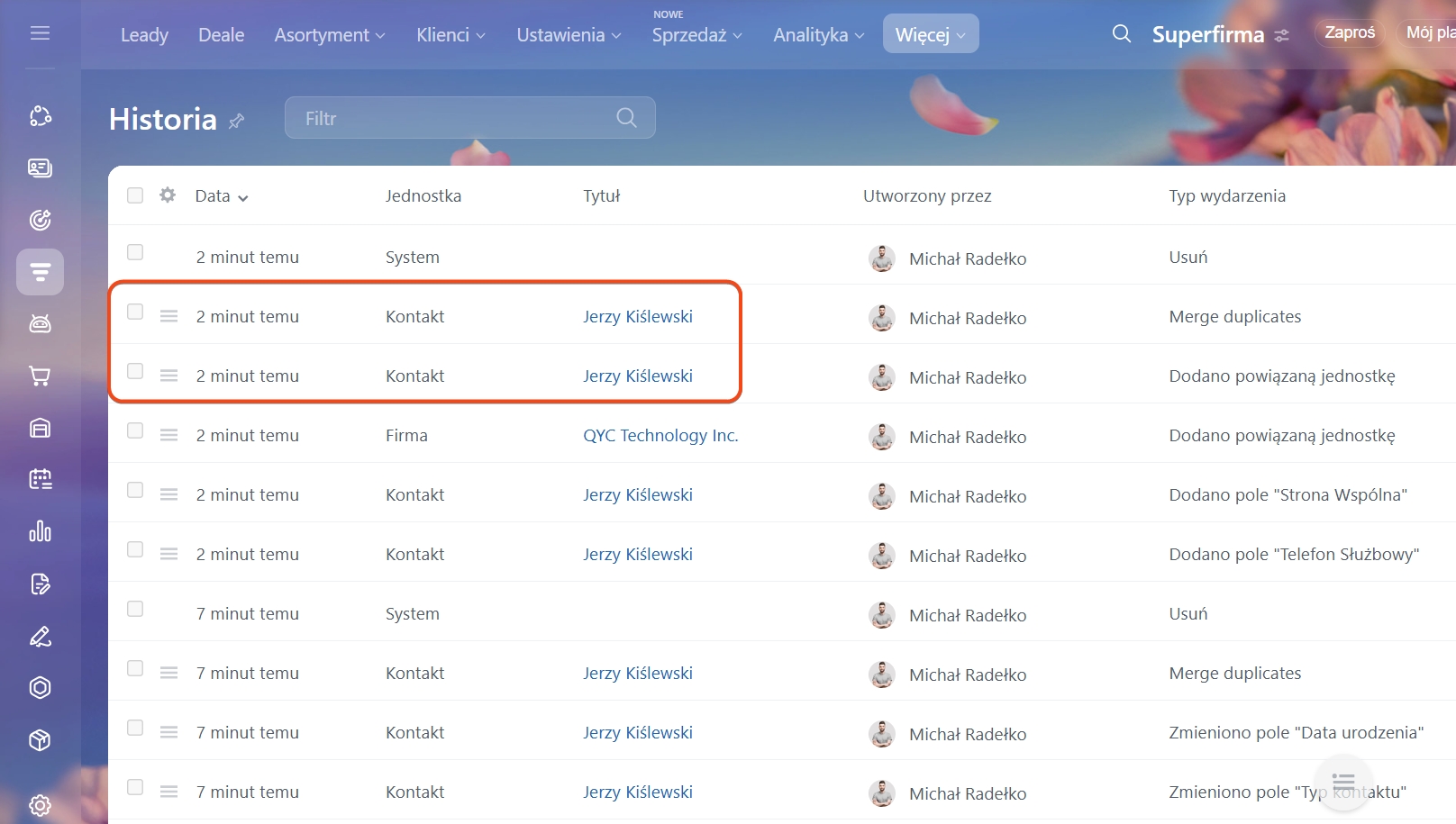W Bitrix24 można scalać elementy CRM, aby wszystkie informacje o kliencie znajdowały się w jednym formularzu. Na przykład, gdy jeden kontakt ma dwa formularze w CRM: jeden z numerem telefonu służbowego i drugi z numerem telefonu prywatnego. Dzięki temu baza klientów pozostaje aktualna, a analiza sprzedaży jest bardziej precyzyjna.
Uprawnienia dostępu do CRM
W CRM można łączyć duplikaty dla następujących elementów:
- leadów,
- deali,
- kontaktów,
- firm,
- faktur,
- ofert,
- procesów inteligentnych.
1-3. Przejdź do CRM i wybierz odpowiednią sekcję, np. Klienci > Kontakty.
4-6. Zaznacz duplikaty elementów, które chcesz scalić. Kliknij Wybierz działanie > Scal.
7. Kliknij Zastosuj.
8. Wybierz główny formularz, który pozostanie w CRM, a pozostałe zostaną usunięte.
9. Sprawdź wartości pól we wszystkich formularzach. Jeśli dane w polach są identyczne, zostaną automatycznie zapisane. Jeśli dane się różnią, wybierz, które wartości zachować. W polach wielokrotnych można zachować wszystkie wartości, np. kilka numerów telefonów i adresów e-mail.
Po lewej stronie okna zobaczysz podgląd wyniku scalania.
10. Wybierz działanie:
- Scal: zakończ scalanie.
- Scal i edytuj: otwórz formularz do sprawdzenia zaraz po scalaniu.
- Później: anuluj scalanie.
Po scaleniu duplikatów pojawi się powiadomienie. W Historii CRM można zobaczyć, które elementy zostały usunięte. W razie potrzeby można je przywrócić z Kosza.
W skrócie
- W Bitrix24 można scalać elementy CRM, aby wszystkie informacje o kliencie znajdowały się w jednym formularzu.
- Możesz scalać duplikaty leadów, deali, kontaktów, firm, faktur, ofert i procesów inteligentnych.
- Wybierz sekcję CRM, zaznacz duplikaty i kliknij Wybierz działanie > Scal.
- W Historii CRM można zobaczyć, które elementy zostały usunięte. W razie potrzeby można je przywrócić z Kosza.